Comment consulter le contenu du dépôt MinIO
20 Avril 2023 (mis à jour le 24 Juillet 2024)
Nous utilisons l'interface Amazon Web Services Command Line Interface (CLI) afin de pouvoir consulter
le contenu du dépôt de fichier MinIO que nous utilisons sur le projet.
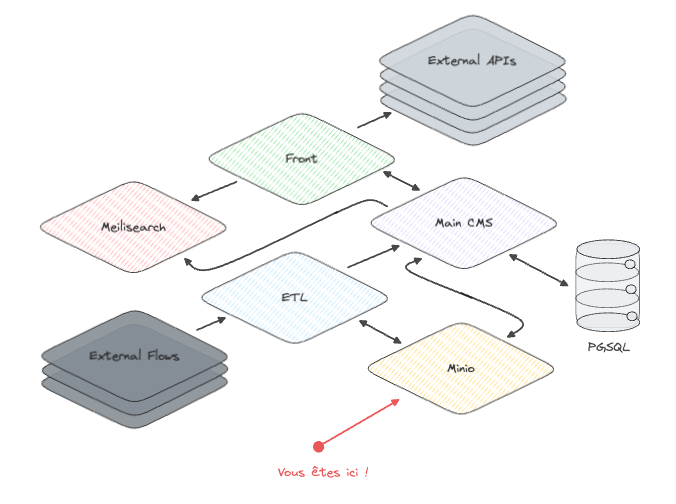
Installation
En fonction de votre environnement, vous devrez utiliser des manières différentes pour installer
l'AWS CLI.
macOS
Voir la procédure
- Lancez la commande ci-dessous :
$ brew install awscli
Linux
Voir la procédure
- Lancez la commande ci-dessous :
$ curl "https://awscli.amazonaws.com/awscli-exe-linux-x86_64.zip" -o "awscliv2.zip"
unzip awscliv2.zip
sudo ./aws/install
Vérifier l'installation
- Vérifiez si la CLI s'est correctement installée avec la commande suivante :
$ aws --version
Résultat attendu :
aws-cli/<version> Python/<version> Darwin/<version> source/<nombre de bits> prompt/<on/off>
Configuration
Pour pouvoir vous connecter au dépôt MinIO, vous allez devoir configurer votre CLI et en particulier
les credentials, nous y reviendrons dans un moment. Pour démarrer la configuration, il vous suffit
de lancer la commande :
$ aws configure
AWS Access Key ID [None]: <contactez un membre de la team pour cette valeur>
AWS Secret Access Key [None]: <contactez un membre de la team pour cette valeur>
Default region name [None]: None
Default output format [None]: json
And voilà !
Consulter les fichiers sur le dépôt
Afin de pouvoir consulter de manière digeste les différents fichiers qui sont sur le dépôt distant, utilisez la commande suivante :
$ aws --endpoint-url <url aws> s3 ls s3://<nom_du_bucket>/path/to/folder --recursive --human-readable --summarize
2022-07-23 07:00:00 51.4 MiB path/to/folder/history/2022-07-23T05:00:03.424Z.xml
2022-07-24 07:00:00 48.8 MiB path/to/folder/history/2022-07-24T05:00:01.775Z.xml
2022-07-25 07:00:00 48.5 MiB path/to/folder/history/2022-07-25T05:00:01.460Z.xml
2022-07-25 07:00:00 48.5 MiB path/to/folder/latest.xml
Total Objects: 4
Total Size: 197.2 MiB
Que faisons-nous ci-dessus ?
--endpoint-urlnous permet de spécifier l'URL du cloud AWS auquel nous cherchons à nous connecter.s3signifie que nous nous connectons à un Object Cloud Storage S3 et utilise lebins3 présent dans la CLI AWS.lspermet de lister les fichiers présents dans un dossier (commande Unix).--recursivepermet d'afficher le contenu des sous-dossiers s'il y en a.--human-readablepermet d'afficher la sortie pour que ce soit compréhensible par l'humain.--summarizeaffiche des informations élémentaires (nombre d'objets, taille totale...).
Supprimer un Bucket
Afin de supprimer un bucket, utilisez la commande suivante:
$ aws --endpoint-url <url aws> s3 rb s3://nom-du-bucket